Cum pot rula mai multe conturi Skype în același timp?
Publicat: 2018-02-22Remediați această problemă rapid
Utilizați un instrument gratuit și sigur dezvoltat de echipa de experți Auslogics.
- Ușor de folosit. Doar descărcați și rulați, nu este nevoie de instalare.
- Sigur. Software-ul nostru este prezentat pe CNET și suntem partener Microsoft Silver.
- Gratuit. Vrem serios, un instrument complet gratuit.
Vedeți mai multe informații despre Auslogics. Vă rugăm să consultați EULA și Politica de confidențialitate.
„Vreau totul și le vreau acum”
Freddie Mercury
Presupunem, la fel ca mulți oameni, că multitasking-ul este un talent. Și dacă te consideri fără speranță în asta, avem o veste grozavă pentru tine: Skype vechi și bun poate promova acest cadou rar în oricine.
Deci, din anumite motive, aveți nevoie de două conturi Skype separate care rulează alături de computerul dvs. De exemplu, într-o situație ca aceasta, puteți folosi un singur cont pentru serviciu, fiind întotdeauna disponibil pentru familia și prietenii dvs. datorită celui de-al doilea cont Skype. Sună frumos, nu-i așa? Atunci este timpul să înveți cum să folosești două conturi Skype diferite în același timp și să nu te răspândești prea mult. Spoiler: asta nu este știință rachetă.
Iată 4 moduri simple de a rula mai multe sesiuni Skype simultan în Windows 7 și în Windows 10:
- Utilizați Skype pentru web
- Creați Conturi Skype pentru desktop suplimentare
- Rulați Skype ca un alt utilizator
- Utilizați Skype și Skype for Business în paralel
Este timpul să vă ghidăm prin ele:
1. Utilizați Skype pentru Web
Versiunea web a Skype poate fi foarte utilă în atingerea scopului în cauză: Skype pentru Web acceptă mesagerie, precum și apeluri vocale și chat-uri video, astfel încât să o puteți folosi ca instrument de comunicare separat, pe lângă aplicația Skype pentru desktop principal, pentru a rămâne în atingere.
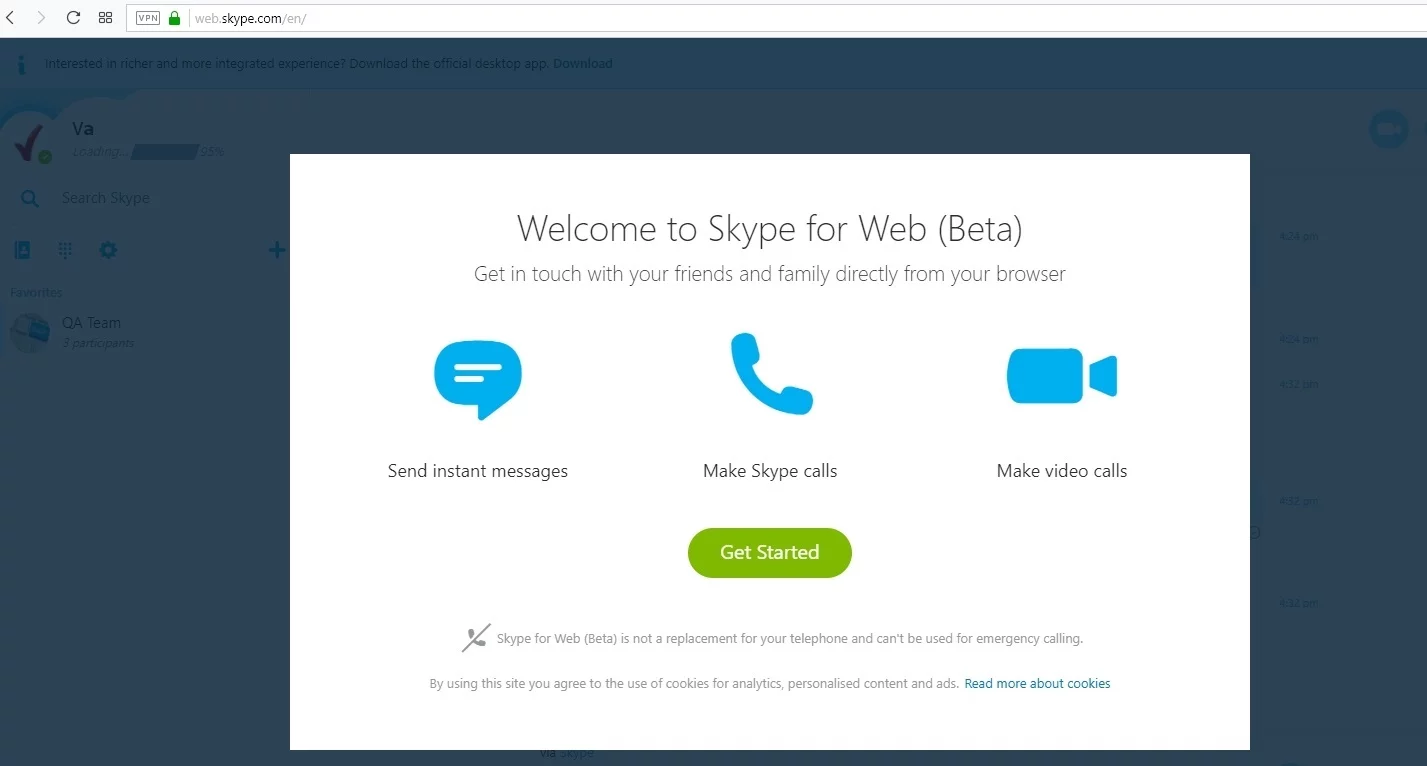
Ce trebuie să faci este:
- deschideți aplicația web Skype prin browserul dvs. web;
- creați un cont de utilizator secundar;
- conectați-vă la aplicația web Skype cu contul dvs. secundar.
Acum puteți folosi două conturi Skype în același timp.
Dar ce se întâmplă dacă aveți nevoie de mai multe instanțe Skype simultane pe computer?
Pentru a crea câte conturi web Skype doriți și a le rula pe toate simultan, puteți utiliza:
- diferite browsere web;
- mai multe profiluri de browser;
- modul incognito al browserului, pe lângă modul normal de navigare.
2. Creați Conturi Skype pentru desktop suplimentare
Notă: Din păcate, această metodă nu va funcționa pentru noul desktop Skype. Astfel, ar trebui să obțineți aplicația clasică Skype pentru a efectua următorul truc.
Pentru a putea accesa două conturi Skype în același timp în Win 7/10, procedați în felul următor:
- Mai întâi, aflați dacă rulați o versiune de Windows pe 32 sau 64 de biți: My Computer -> Faceți clic dreapta pe el -> Proprietăți -> Sistem -> Găsiți tipul de sistem.
- Acum deschideți caseta de comandă Run: tasta logo Windows + R (sau tastați „run” (fără ghilimele) în caseta de căutare din meniul Start și faceți clic pe rezultat).
- Introduceți următoarea comandă:
- Dacă utilizați o versiune pe 32 de biți Win 7/10, tastați: „C:\Program Files\Microsoft\Skype
pentru Desktop\skype.exe”/Secundar - Dacă rulați un sistem de operare pe 64 de biți, tastați: „C:\Program Files (x86)\Microsoft\Skype for
Desktop\skype.exe”/secundar
- Dacă utilizați o versiune pe 32 de biți Win 7/10, tastați: „C:\Program Files\Microsoft\Skype
Notă: Asigurați-vă că ați instalat aplicația Skype în folderul implicit. În caz contrar, va trebui să editați instrucțiunile de mai sus (partea de cale, pentru a fi precis) pentru a le face să funcționeze corect.
Acum vă puteți conecta la fiecare dintre cele două aplicații Skype cu un cont separat și le puteți rula simultan. De fapt, folosind instrucțiunile de mai sus, puteți crea câte conturi Skype aveți nevoie și le puteți utiliza concomitent.
În plus, puteți crea comenzi rapide speciale pentru a ușura lucrurile mult.
Iată cum poți face asta:
- File Explorer / Windows Explorer
- Dacă utilizați o versiune de Windows pe 64 de biți, accesați: „C:\Program Files
(x86)\Microsoft\Skype pentru desktop\” - Cei care rulează un sistem de operare pe 32 de biți ar trebui să navigheze la: „C:\Program Files\Microsoft\Skype
pentru desktop\” - Localizați fișierul Skype.exe -> Faceți clic dreapta pe el -> Trimiteți la -> Desktop
- Acum accesați desktopul dvs. -> Faceți clic dreapta pe comanda rapidă în cauză
- Proprietăți -> Comandă rapidă
- Țintă -> Adăugați „/secundar” (fără ghilimele) la sfârșitul rândului
Apelați scurtătura „MultipleSkype” sau ceva de genul acesta. Pentru a rula mai multe conturi Skype, continuați să faceți dublu clic pe această comandă rapidă.
Pentru a închide mai multe instanțe Skype:
- Apăsați Ctrl+Alt+Del pentru a deschide Managerul de activități Windows
- Localizați instanțele Skype pe care doriți să le închideți
- Faceți clic pe End Task pentru a le opri
3. Rulați Skype ca alt utilizator
Iată o altă metodă care să vă ajute să vă bucurați de mai multe conturi Skype simultan: ar trebui să vă rulați Skype ca un utilizator diferit de fiecare dată pentru a rula mai multe instanțe în paralel.
Trucul nu este de fapt atât de simplu pe cât ar părea. Astfel, dacă sistemul dvs. de operare este Windows 7, puteți efectua manevra în cauză fără prea mult efort:
- Apăsați lung Shift
- Faceți clic dreapta pe comanda rapidă Skype de pe desktop
- Selectați Executare ca alt utilizator
- Introduceți numele de utilizator și parola pentru contul sub care doriți să rulați aplicația Skype
- Faceți clic pe Da
Cu toate acestea, dacă aveți un computer cu Windows 10, va trebui să adăugați manual opțiunea „Run as different user”. Pentru a face asta, ar trebui să vă editați Registrul Windows, care este o procedură destul de riscantă. Într-adevăr, o mișcare falsă, computerul tău este deteriorat iremediabil. De aceea, ar trebui să fiți foarte atenți atunci când efectuați modificări sau ajustări ale registrului. În plus, vă sfătuim insistent să luați următoarele măsuri de precauție. Mai bine să ai grijă decât să-mi pară rău, punct.
În primul rând, faceți o copie de rezervă a registrului.
Pentru a face acest lucru în Windows 10, urmați instrucțiunile de mai jos:
- Tasta siglă Windows + R -> Tastați „regedit.exe” (fără ghilimele) în caseta Run -> Apăsați Enter
- În Editorul de registry, selectați cheile de registry (și/sau subcheile) pe care doriți să le securizați
- Fișier > Export -> Alegeți locația pentru fișierul de rezervă -> Alegeți numele pentru backup -> Salvați
Pentru a restabili registrul, procedați în felul următor:
- Tasta siglă Windows + R -> Tastați „regedit.exe” (fără ghilimele) în caseta Run-> Apăsați Enter
- Introduceți Editorul de registry -> Fișier -> Import
- Importați fișierul de registru -> Căutați fișierul de rezervă -> Deschideți
O altă modalitate de a vă scuti de probleme este să creați un punct de restaurare a sistemului:
- Tasta siglă Windows + S -> Tastați „restaurare” (fără ghilimele) în caseta de căutare -> Selectați Creați un punct de restaurare
- Proprietăți sistem -> Creare
- Dați un nume punctului pe care doriți să-l creați și descrieți-l -> Creați
Iată cum puteți rula computerul înapoi la un punct anterior:
- Start -> Panou de control
- Sistem și securitate -> Istoricul fișierelor
- Recuperare -> Deschideți Restaurare sistem -> Următorul
- Selectați punctul de restaurare de lucru la care doriți să vă duceți sistemul
- Următorul -> Terminare -> Da
De asemenea, vă recomandăm să faceți o copie de rezervă a istoricului Skype.

Iată cum poți face asta în Windows 10:
- Tasta siglă Windows + R -> Tastați „%appdata%\skype” (fără ghilimele) în caseta Run -> Faceți clic pe OK sau apăsați Enter
- Copiați folderele „Fișierele mele Skype primite” și „Numele dvs. Skype”.
- Introduceți-le undeva
Pentru a vă recupera istoricul Skype, urmați pașii enumerați mai jos:
- Tasta siglă Windows + R -> Tastați „%appdata%\skype” (fără ghilimele) în caseta Run-> Faceți clic pe OK sau apăsați Enter
- Plasați folderele „Fișierele mele Skype primite” și „Numele dvs. Skype” în folderul în care vă aflați acum
În niciun caz, datele dumneavoastră nu ar trebui să fie în joc dacă lucrurile nu decurg conform planului. Prin urmare, faceți copii de rezervă ale fișierelor personale pentru a le proteja împotriva pierderii permanente a datelor.
Iată câteva modalități simple și eficiente de a face asta:
- Transferați fișierele pe alt dispozitiv. Un alt laptop se va potrivi foarte bine pentru această sarcină. Puteți muta fișierele importante în el utilizând un cablu de transfer sau un cablu ethernet. De asemenea, vă puteți migra datele printr-o rețea wireless sau un grup de domiciliu. Pentru a afla mai multe despre transferul sigur de fișiere, consultați acest articol al nostru.
- Utilizați un dispozitiv portabil de stocare , fie că este un compact disc, o unitate flash, un hard disk extern sau altceva. Este o metodă simplă de backup, dar necesită o anumită cantitate de muncă manuală, care ar putea părea puțin obositoare.
- Folosiți o soluție cloud. Fără îndoială, unitățile cloud sunt minunate: vă pot sincroniza datele pe dispozitivele dvs., astfel încât să le puteți accesa cu ușurință. Cu toate acestea, puteți folosi gratuit doar o cantitate limitată din spațiul lor de stocare.
- Utilizați un software special pentru a avea toate fișierele în siguranță . De exemplu, Auslogics BitReplica vă permite să personalizați și să programați copii de rezervă. În plus, vă poate păstra fișierele în cloud și vă poate economisi spațiu pe disc.
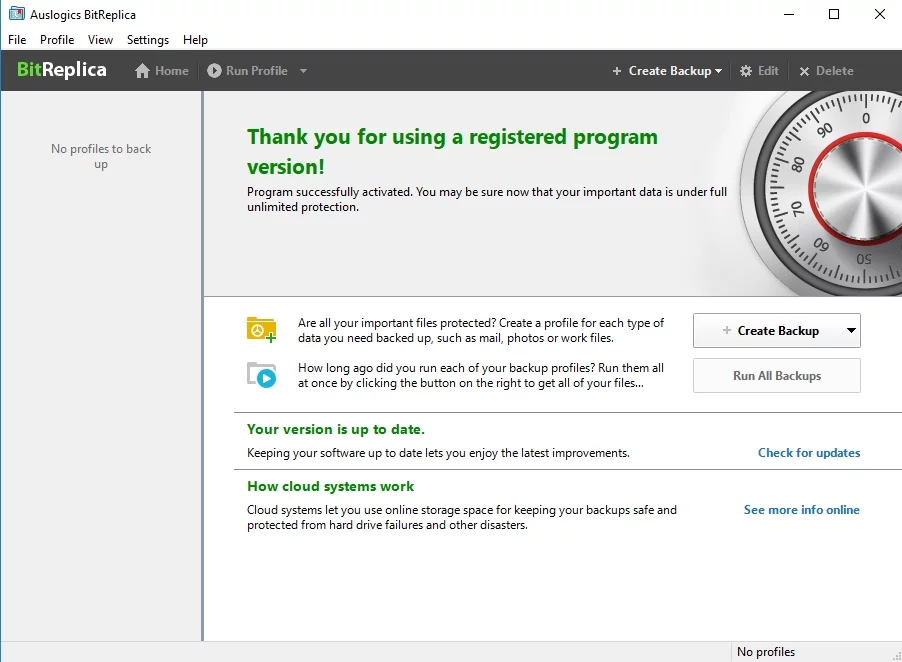
De asemenea, puteți efectua o copie de rezervă cu funcția Istoricul fișierelor. Veți avea nevoie de un hard disk extern în acest scop.
Iată cum să faci asta:
Mai întâi, activați opțiunea Istoricul fișierelor pe computer:
- Conectați un hard disk extern la computer
- Meniul Start -> Setări -> Actualizare și securitate
- Backup -> Backup utilizând File History
- Adăugați o unitate -> Selectați unitatea hard disk externă
- Veți vedea opțiunea „Copia de rezervă automată a fișierelor mele” -> Sistemul dvs. o va activa automat
- Selectați Mai multe opțiuni pentru a personaliza setările Istoricul fișierelor
Iată cum să vă restaurați datele:
- Conectați hard diskul extern cu backup-ul la computer
- Meniul Start -> Setări -> Actualizare și securitate
- Backup -> Localizați unitatea externă în cauză
- Mai multe opțiuni -> Restaurați fișierele dintr-o copie de rezervă curentă
- Selectați ceea ce doriți să restaurați -> Faceți clic pe „Restaurare”
Acum puteți edita registry pentru a activa funcția „Run ca utilizator diferit” din meniul Start din Windows 10:
- Tasta siglă Windows + R -> Tastați „regedit” (fără ghilimele) în caseta Run
- Deschideți Editorul de registry
- Navigați la: HKEY_CURRENT_USER\Software\Policies\Microsoft\Windows\Explorer
- Faceți clic dreapta pe ShowRunasDifferentuserinStart -> Modificare
- Date valori -> Setați-o la 1 -> Faceți clic pe OK pentru a salva modificările
- Reporniți computerul
De asemenea, puteți adăuga „Run ca utilizator diferit” prin editorul de politici de grup:
- Bara de activități -> caseta de căutare Cortana
- Tastați „gpedit.msc” (fără ghilimele) -> Faceți clic pe rezultat pentru a intra în editorul de politici de grup
- Configurare utilizator -> Șablon administrativ
- Meniul Start și bara de activități -> Afișați comanda „Run ca utilizator diferit” la pornire
- Faceți clic dreapta pe „Afișați comanda „Run ca utilizator diferit” la pornire” -> Editați
- Bifați opțiunea Activat -> Aplicați -> OK
- Reporniți computerul
Acum puteți rula Skype ca alt utilizator în meniul Start din Windows 10. Doar faceți clic dreapta pe aplicație, alegeți opțiunea în cauză și introduceți acreditările. Faceți asta de câte ori doriți să utilizați mai multe instanțe Skype.
4. Utilizați Skype și Skype for Business în paralel
Puteți să vă păstrați cu ușurință contactele personale și de la locul de muncă separate și să rămâneți disponibil pentru toate, folosind atât Skype, cât și Skype for Business. Deși aceste aplicații au nume surprinzător de similare și sunt adesea confundate între ele, Skype și Skype for Business nu sunt în niciun caz același lucru. De fapt, sunt aplicații independente: le poți rula simultan fără niciun conflict de interese, ceea ce înseamnă că ai cel puțin 2 conturi de folosit simultan. Și dacă doriți să aflați mai multe despre instrumentul puternic de comunicare de afaceri intitulat „Skype for Business”, trebuie doar să vizitați această pagină – acolo veți găsi cum să adaptați această aplicație la preferințele dumneavoastră.
PS
Și iată un ultim punct demn de menționat: Skype este, fără îndoială, o aplicație care necesită resurse, ceea ce înseamnă că rularea numeroaselor sale sesiuni în paralel ar putea încetini computerul și îl poate duce la întârziere. Pentru a evita acest rezultat deprimant, ar trebui să vă revigorați sistemul, astfel încât să vă permită escapada legată de Skype să meargă fără probleme.
În acest sens, ar fi prudent din partea dvs. să ștergeți fișierele nedorite, să vă optimizați setările conexiunii la internet, să vă asigurați alocarea adecvată a resurselor și să vă modificați registrul. Desigur, puteți îndeplini toate aceste sarcini grele pe cont propriu – avem toată încrederea lumii în voi. Cu toate acestea, sunteți binevenit să utilizați Auslogics BoostSpeed, care este un instrument intuitiv conceput pentru a crește vertiginos performanța computerului dvs., astfel încât să puteți profita la maximum de sistemul dvs.

Rezolvați problemele PC-ului cu Auslogics BoostSpeed
Pe lângă curățarea și optimizarea computerului, BoostSpeed protejează confidențialitatea, diagnostichează problemele hardware, oferă sfaturi pentru creșterea vitezei și oferă peste 20 de instrumente pentru a acoperi majoritatea nevoilor de întreținere și service ale PC-ului.
Sperăm că acum nu aveți dificultăți în utilizarea mai multor conturi Skype în același timp.
Aveți idei sau întrebări legate de această problemă?
Așteptăm cu nerăbdare comentariile voastre!
